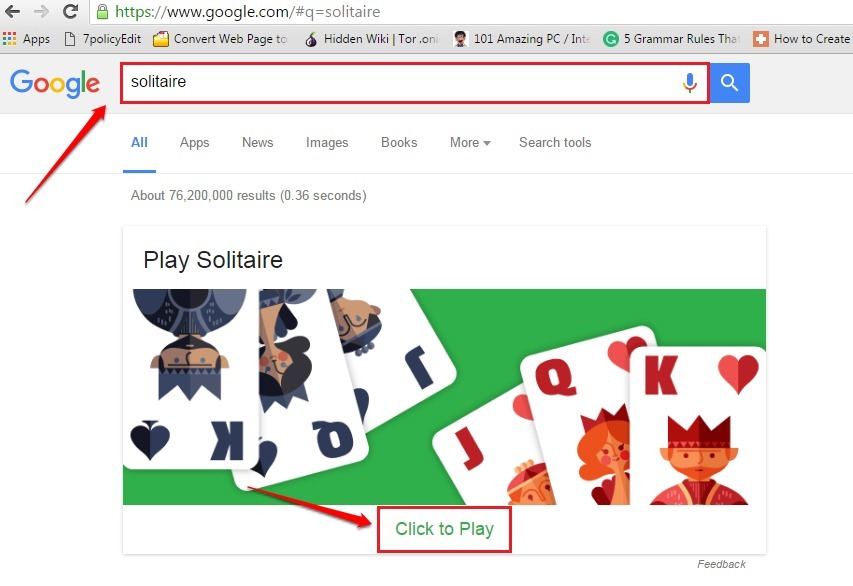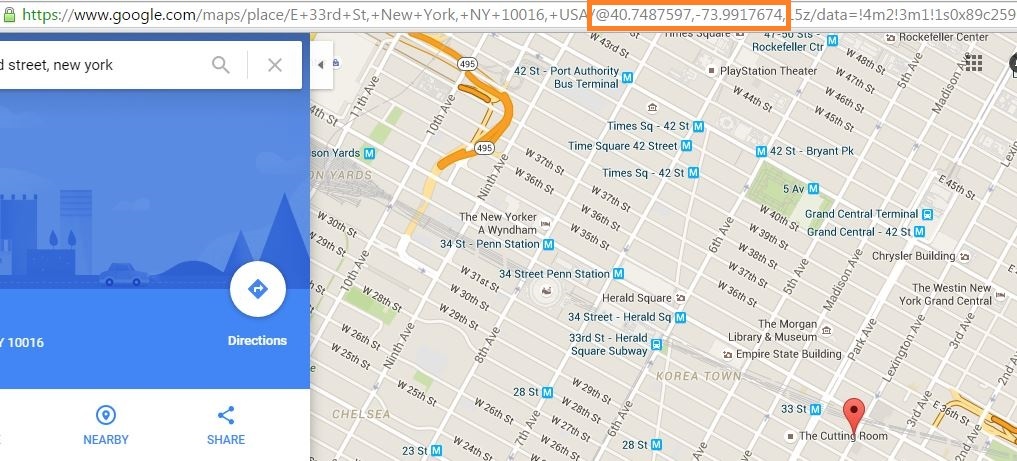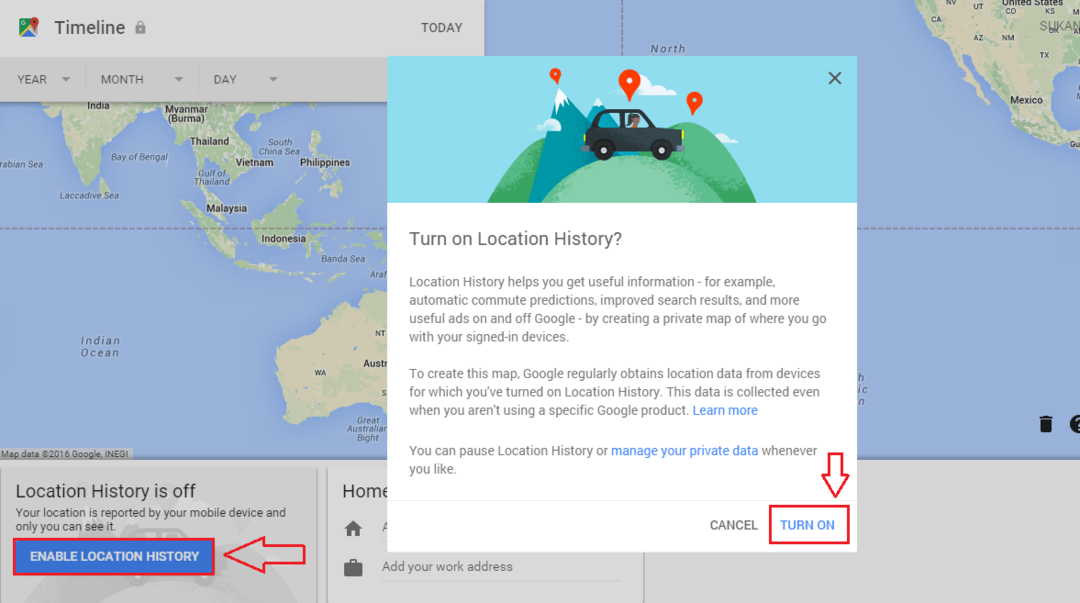Tekijä TechieWriter
Tiedostojen / kansioiden lisääminen Google Driveen eri sijainteihin kopioimatta: - Oletko koskaan yrittänyt lisätä tiedoston tai kansion uuteen sijaintiin Google-aseman nykyisestä sijainnista ja epäonnistunut? No, älä enää huoli. Saattaa olla tilanteita, joissa haluat lisätä kansion useisiin sijainteihin. Et myöskään halua kopioida tätä kansiota. Saatat tarvita vain tämän kansion esiintymän olevan käytettävissä uudessa kansiossa siten, että kun johonkin instanssiin tehdään muutoksia, se heijastuu myös muissa instansseissa. Jos etsit sitä, tämä on oikea paikka olla. Sukella artikkeliin saadaksesi lisätietoja tiedostojen tai kansioiden lisäämisestä Google-aseman eri sijainteihin kopioimatta. Mutta varmista, ettet poista vanhemman esiintymää ajattelemalla, että kohde olisi saatavilla alikansioissa, ikään kuin tiedosto tai kansio poistettaisiin vanhemmalta, myös lapset menettävät sen.
VAIHE 1
- Avata Google asema ja valitse kansio, jonka haluat lisätä toiseen kansioon.
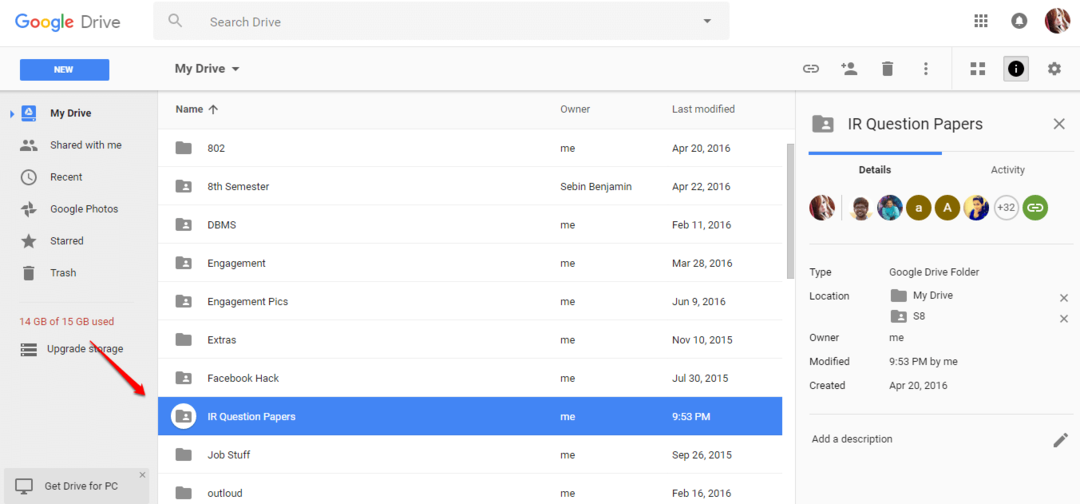
VAIHE 2
- Kun olet valinnut kansion, paina Vaihto + Z avaimet yhdessä. Tämä avaa pienen ikkunan. Siirry kansioon, johon haluat lisätä valitun kansion, ja paina Lisätä -painiketta.
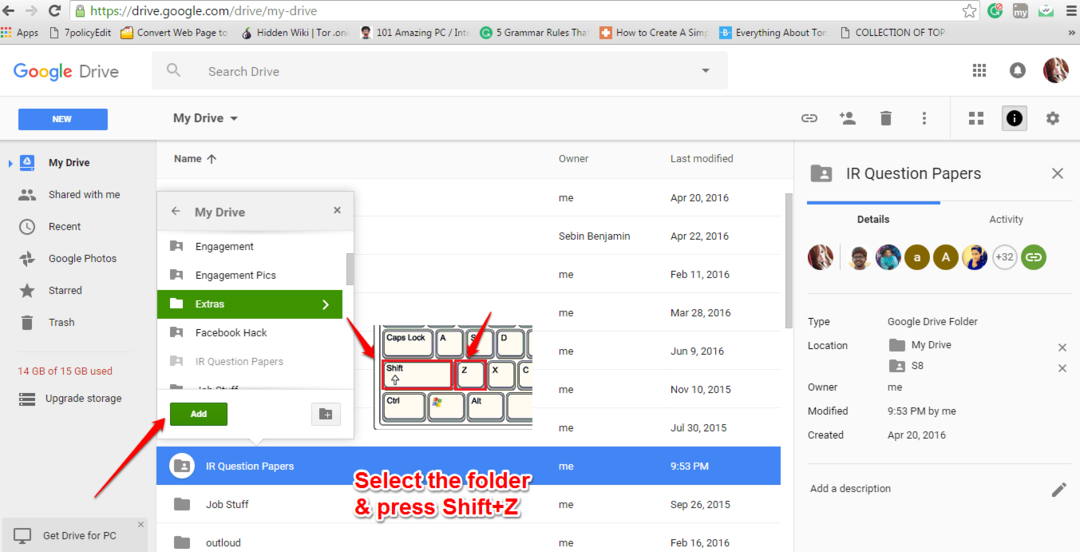
VAIHE 3
- Jos siirryt nyt kohdekansioon, näet, että valittu kansio on lisätty.
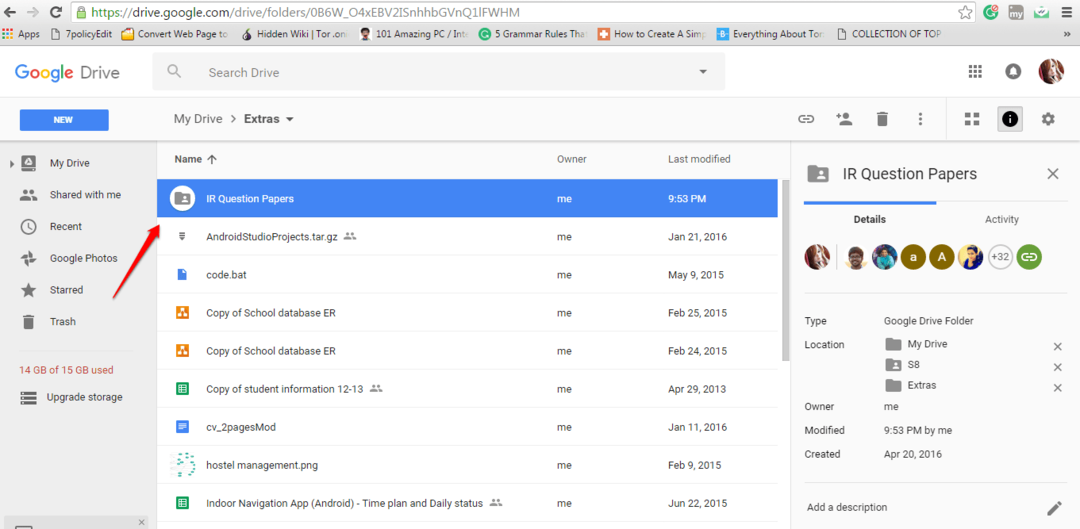
VAIHE 4
- Jos haluat poistaa kansion tai tiedoston, voit napsauttaa Ylittää -kuvake ikkunan oikeassa ruudussa alla olevan kuvakaappauksen mukaisesti. Mutta varmista, ettet poista vanhemman esiintymää ajattelemalla, että kohde olisi käytettävissä alatason instansseissa.
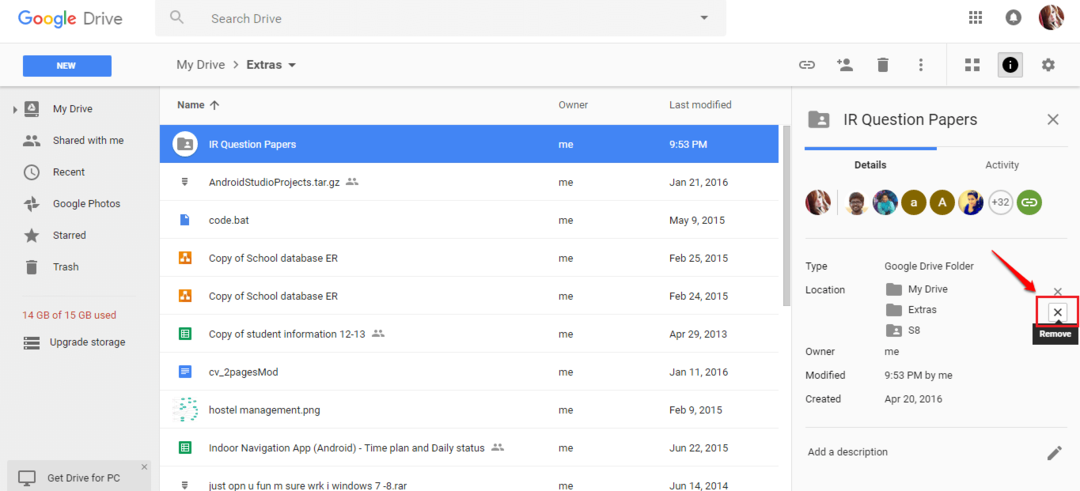
Toivottavasti pidit artikkelista hyödyllisen. Jos sinulla on epäilyksiä jostakin vaiheesta, voit jättää kommentteja. Autamme mielellämme. Tule takaisin lisää, koska täällä on aina jotain uutta odottamassa sinua.